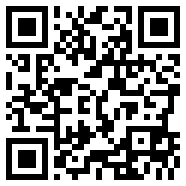如何 在 Sketch 中创建 alpha 蒙版
您是否想知道什么是 alpha 蒙版或如何创建alpha蒙版?我们为您服务!在这篇博文中,我们将回顾一些定义和用例,然后逐步引导您了解如何使用 alpha 蒙版。
让我们开始吧!
什么是alpha掩模?
在我们解释alpha 蒙版之前,我们先来谈谈轮廓蒙版——它更常见并且更容易使用。
轮廓蒙版具有定义的边缘,而 Alpha 蒙版可让您使用不透明度。
轮廓蒙版仅显示属于其形状的图层或多个图层的一部分。另一方面,Alpha 遮罩通过控制遮罩区域的透明度 (alpha) 来隐藏任何超出其形状的内容。这使得它们非常适合创建平滑的边框和淡出图层。
使用任何具有透明度的形状作为 Alpha 蒙版也会使其蒙版透明。
要使用形状或图层的透明度,您可以前往检查器并使用模糊或渐变。
如何使用 Alpha 蒙版创建平滑边框
通过降低图像层周围的不透明度,您可以将其更平滑地融入到设计的背景中。今天,我们将使用头像图像的示例。
正如您所看到的,我们为头像赋予了模糊的边框,以帮助消除图像和背景之间的颜色差异。
您可以使用自己的图像文件或让 Sketch 为您生成一个图像文件。为此,请选择“插入” > “数据” > “草图数据” > “面”,并将其放置在画板上。然后,按O触发椭圆形工具,然后单击并拖动以覆盖图像的中心。
现在,让我们为蒙版层添加一些透明度。前往检查器的模糊部分,给你的椭圆形一个 2 像素的高斯模糊。遮罩层将影响图层列表中其上方的任何图层,因此您需要相应地重新排列图层。对于本示例,移动椭圆形,使其位于图像层下方。
专业提示:您可以查看图层列表以检查是否遮罩了正确的图层。遮罩层包含的图层旁边 会有一个指向遮罩层的指针。
选择椭圆形,然后按^⌘M或按住 Control 键单击图层,然后从菜单中选择“蒙版图像” 。现在,由于该图层已经具有透明度,Sketch 会自动将其设置为 alpha 蒙版。您始终可以通过从菜单栏中选择“图层” > “蒙版” > “蒙版模式”将其恢复为轮廓蒙版。
如何使用 Alpha 蒙版创建淡出效果
您可以降低图层或组一端的不透明度以使其淡出。这对于为您的模型或原型创建滚动效果非常有用。编辑图像时它也可以派上用场。今天,我们将把它应用到我们从Sketch 101 作业借用的评论线程中。
在此示例中,我们淡化最后一条评论,使其“隐藏”在评论框后面。
为了创建这种效果,我们将遵循与之前几乎相同的步骤。用形状覆盖要遮盖的图层(或图层组)。然后,前往检查器的“样式”部分,并对形状应用线性渐变填充。为了给您提供视觉参考,您可以将顶部点更改为黑色,并将底部点的 Alpha 设置为 0。然后,向下拖动顶部点,直到您对结果感到满意为止。这将创建底部淡出,但您可以尝试一下。
在遮罩之前,请确保您的形状位于图层列表中要遮罩的图层下方。